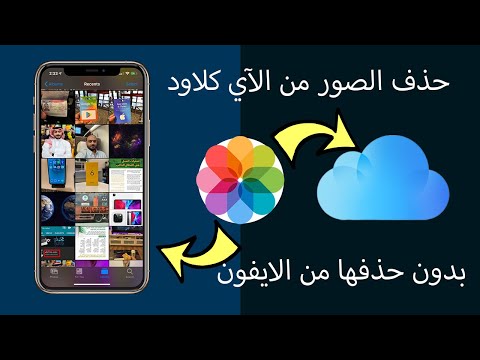تعلمك مقالة ويكي هاو هذه كيفية إيقاف مشاركة ملف أو مجلد في Google Drive عند استخدام جهاز كمبيوتر.
خطوات

الخطوة الأولى. اذهب إلى https://drive.google.com في متصفح الويب
إذا كنت لا ترى محتويات محرك الأقراص الخاص بك ، انقر فوق انتقل إلى Google Drive لتسجيل الدخول الآن.

الخطوة 2. انقر بزر الماوس الأيمن فوق الملف أو المجلد الذي تريد إيقاف مشاركته
ستظهر قائمة السياق.

الخطوة 3. انقر فوق مشاركة…
إنه خيار القائمة مع مخطط تفصيلي لرأس الشخص وكتفيه بعلامة "+".

الخطوة 4. انقر فوق متقدم
ستجده في الركن الأيمن السفلي من نافذة "مشاركة مع الآخرين".

الخطوة 5. انقر فوق تغيير…
إنه بجوار إعداد الإذن الحالي ضمن العنوان "من لديه حق الوصول".

الخطوة 6. حدد إيقاف - أشخاص محددون

الخطوة 7. انقر فوق حفظ
لقد عطلت رابط المشاركة ، ومع ذلك ، ستظل بحاجة إلى إزالة المستخدمين الذين تمكنوا من الوصول إلى الملف.

الخطوة 8. انقر فوق X بجوار كل مستخدم تريد إزالته
إذا لم يظهر أي مستخدم ، فقد انتهيت. بخلاف ذلك ، تأكد من إزالة كل مستخدم مدرج لإلغاء مشاركة الملف أو المجلد تمامًا.

الخطوة 9. انقر فوق حفظ التغييرات
إنه الزر الأزرق بالقرب من الزاوية السفلية اليسرى من النافذة.

الخطوة 10. انقر فوق تم
لم يعد الملف أو المجلد مشتركًا.